windows8改字体大小的方法 windows8如何改字体大小
时间:2017-07-04 来源:互联网 浏览量:
今天给大家带来windows8改字体大小的方法,windows8如何改字体大小,让您轻松解决问题。
目前安装上WIN8系统的电脑配置都不错了,所以显卡也较好,从而分辨率也高,可分辨率一高显示的文字即很小,所以很多时候我们需要设置字体大小。
准备:win8
步骤:在桌面上空白处右击,选择“个性化”: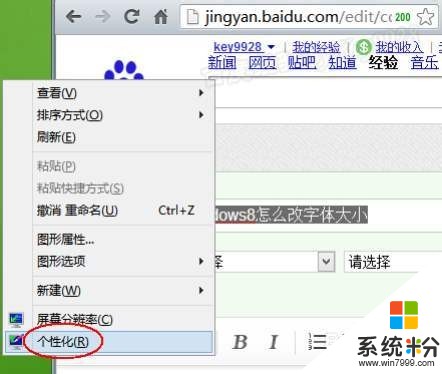
在弹出的“个性化”窗口中点击左下角的“显示”: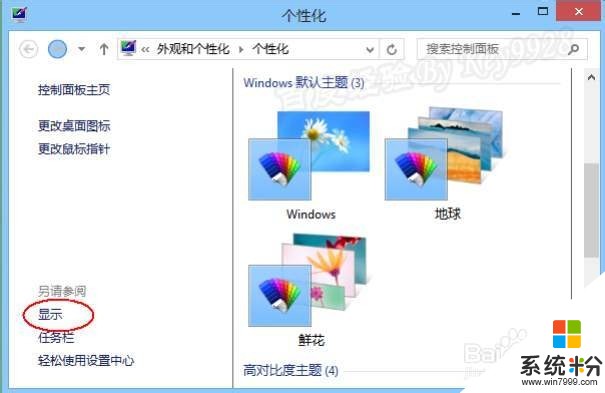
在弹出的界面中直接选择“较小”或“中等”即可调整字体大小: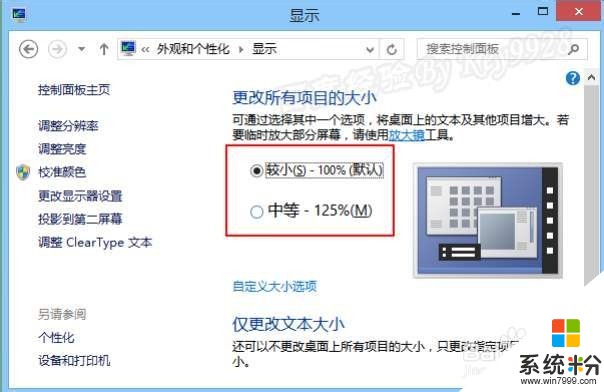
如果要更精确的设置大小,可点击“自定义大小选项”,在弹出的对话框中设置既可: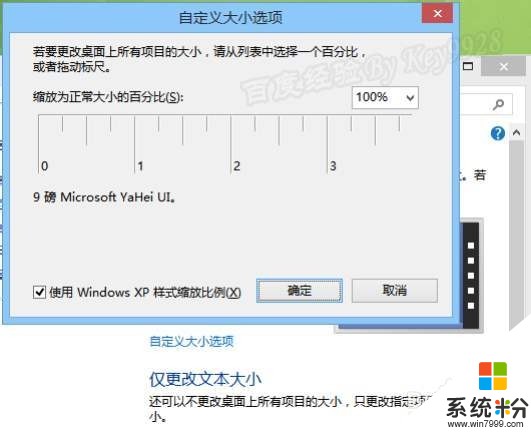
为便于识别,我更喜欢将标题栏设置为粗体的。这时我们可以在下面对“标题”或其它项设置字体大小和加粗: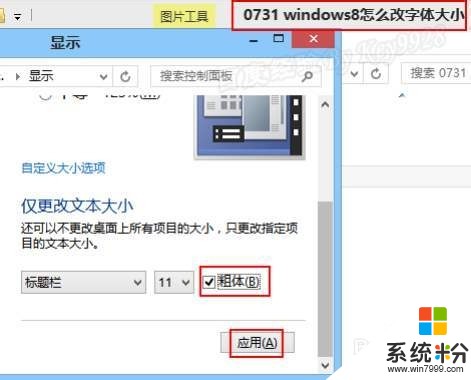
设置完成后,点击“应用”即可,如下图,已经将标题加粗了: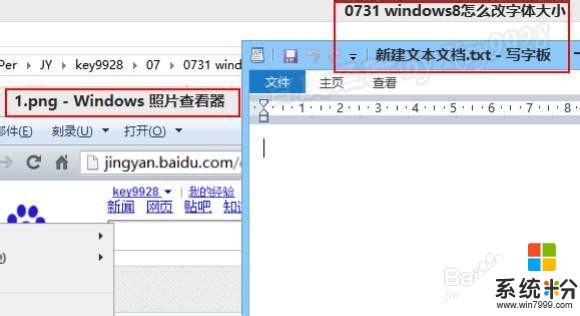
以上就是windows8改字体大小的方法,windows8如何改字体大小教程,希望本文中能帮您解决问题。
我要分享:
电脑软件热门教程
- 1 华硕ZenFone5怎样快速换壁纸 华硕ZenFone5快速换壁纸的方法有哪些
- 2 教你怎样解决终端服务器超出最大连接数的问题
- 3 金山毒霸10U盘5D实时保护系统要如何来使用 想要使用金山毒霸10U盘5D实时保护系统的具体操作步骤
- 4bios恢复出厂设置后的影响|bios恢复出厂设置的后果
- 5本地账户可登入使用计算机的时间的设定方法 本地账户怎样设定可登入使用计算机的时间
- 6电脑没声音检查及解决方法
- 7excel如何创建图表 excel想要创建组图表的方法
- 8查杀电脑病毒的方法如何查杀电脑病毒
- 9怎样建文档 怎么在Word文档中编辑表格
- 10安卓手机EMUI系统如何升级 安卓手机EMUI系统 升级方法
